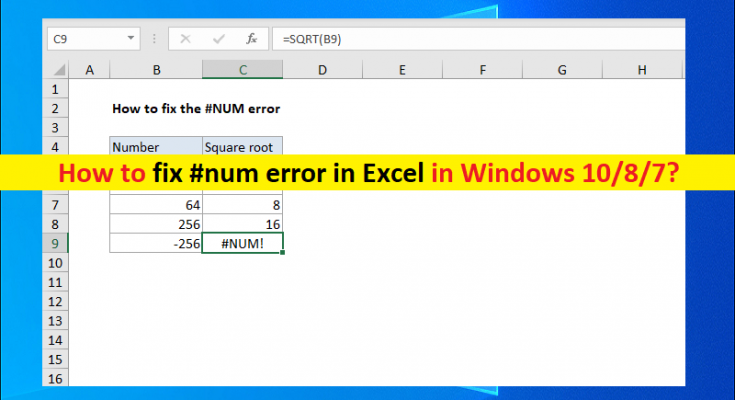Suggerimenti per correggere l’errore #num in Excel in Windows 10/8/7:
In questo post ti ho aiutato su come correggere l’errore #num in Excel in Windows 10/8/7. Sarai guidato con semplici passaggi/metodi per risolvere il problema. Iniziamo la discussione.
‘Errore #num in Excel’: l’errore #num è un errore comune di Excel che di solito si verifica nelle formule di Excel quando non è possibile eseguire un calcolo. Questo errore indica che la formula di Excel che stai tentando di applicare a una CELLA nel foglio di lavoro di Excel non può essere eseguita correttamente e visualizza l’errore #num invece dei risultati corretti desiderati in quella CELLA.
Ad esempio, quando si tenta di calcolare la radice quadrata di un numero negativo o si tenta di risolvere un altro problema matematico in modo errato, si riceverà l’errore #num in Excel invece del risultato corretto che si desidera visualizzare nella CELL nel foglio di lavoro di Excel . Potrebbero esserci diversi motivi dietro l’errore #num inclusi i numeri di facoltà, il calcolo impossibile sul numero inserito nell’intervallo CELL/CELL e la formula di iterazione non riesce a trovare un risultato valido.
L’errore #num in Excel si verifica quando hai inserito il numero è troppo grande o troppo piccolo. Se non sei a conoscenza, Excel ha limiti sui numeri più piccoli e più grandi che gli utenti possono utilizzare. Se il numero inserito non rientra in questo intervallo, riceverai l’errore #num in Excel. Questo problema può verificarsi anche se stai cercando di eseguire calcoli impossibili nel tuo foglio Excel sul tuo computer Windows. Ad esempio, quando esegui una formula sbagliata, otterrai l’errore #num in Excel.
Un altro possibile motivo alla base dell’errore #num può essere la formula iterativa che esegue ripetutamente gli stessi calcoli. IRR esegue calcoli ciclicamente finché il risultato non è accurato entro lo 0,00001%. Se IRR non riesce a trovare un risultato valido dopo 20 tentativi, riceverai l’errore #num in Excel. Andiamo per la soluzione.
Come correggere l’errore #num in Excel in Windows 10/8/7?
Metodo 1: controlla di nuovo il numero e le formule e correggili
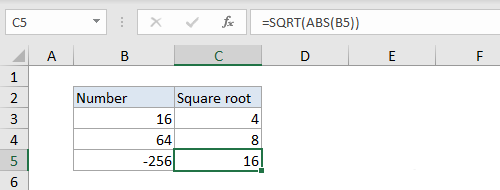
Questo problema può verificarsi se si immette un numero o una formula errati nell’intervallo CELL/CELL. Dovresti controllare di inserire il numero che non infrange il limite di numeri più piccolo e più grande di Excel.
Metodo 2: modificare il numero di volte in cui Excel itera le formule
Questo problema può verificarsi a causa della formula di iterazione che non riesce a trovare un risultato valido.
Passaggio 1: apri “Microsoft Excel o MS Excel” nel tuo PC Windows e vai su “File> Opzioni”
Passaggio 2: fai clic sulla scheda “Formule”, seleziona la casella “Abilita calcolo iterativo” nelle opzioni “Calcolo”
Passaggio 3: digitare un numero grande nella casella Iterazione massima. Maggiore è il numero di iterazioni, maggiore è il tempo necessario a Excel per calcolare il foglio di lavoro
Passaggio 4: immettere la quantità di modifica che è possibile accettare tra i risultati del calcolo nella casella Modifica massima. Dovresti mantenere il numero il più piccolo possibile.
Metodo 3: svuotare la CELLA e quindi inserire il numero o correggere le formule
Un possibile modo per risolvere il problema è svuotare la CELL a cui è stato assegnato l’errore #num in Excel e quindi reinserire il numero corretto nella cella. Inoltre, assicurati di inserire la formula corretta nell’intervallo CELL/CELL e, in caso contrario, puoi svuotare la CELL in cui inserisci la formula e quindi reinserirla nel modo corretto.
Conclusione
Sono sicuro che questo post ti ha aiutato su come correggere l’errore #num in Excel su PC Windows con diversi semplici passaggi/metodi. Puoi leggere e seguire le nostre istruzioni per farlo. È tutto. Per qualsiasi suggerimento o domanda, scrivi nella casella dei commenti qui sotto.